Du kan udfylde et billede med et andet billede eller udfyldetekst med et billede i Photoshop. Der er et pænt værktøj kaldet klipmaskeværktøjet, der lader dig gøre dette let, og det har været en del af Photoshop i årevis.
Valg af et billede
For at komme i gang har du brug for et godt billede, der er højtopløsning, og det kan udfylde den tekst, du vil skrive. Der er ingen grænser for, hvor længe teksten skal være, men for æstetikens skyld må du ikke udfylde et afsnit's værdi af tekst med et billede. Hold det så kort som du kan. Husk også, hvordan din endelige fil ser ud, når du vælger et billede. Billedet skal ikke være i konflikt med baggrunden eller andre elementer i filen.
Udfyld tekst med et billede
Åbn en ny Photoshop-fil, og indsæt det billede, du vil bruge, i filen som dets helt eget lag.
Brug derefter tekstværktøjet til at indtaste din tekst. Det er bedst, at du går med et fed skrift. Hvis bogstaverne er for tynde, vises billedet ikke godt, og den samlede effekt vil være dårlig.

Nu hvor du har de to grundlæggende lag, har du brug for, i.e., billedet og teksten, det er tid til at tilføje udklipsmasken. Men træk først billedlaget, så det er på toppen af tekstlaget, dvs. teksten skal være skjult bag billedet.
Gå derefter til Lag> Opret klipmaske.
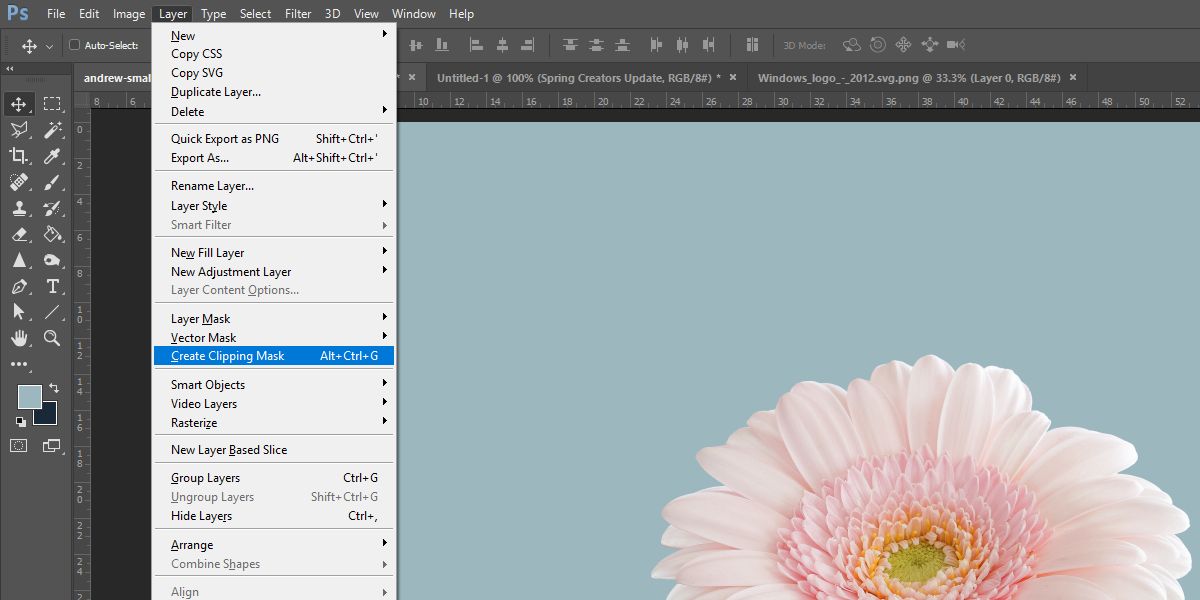
Og her er resultatet;
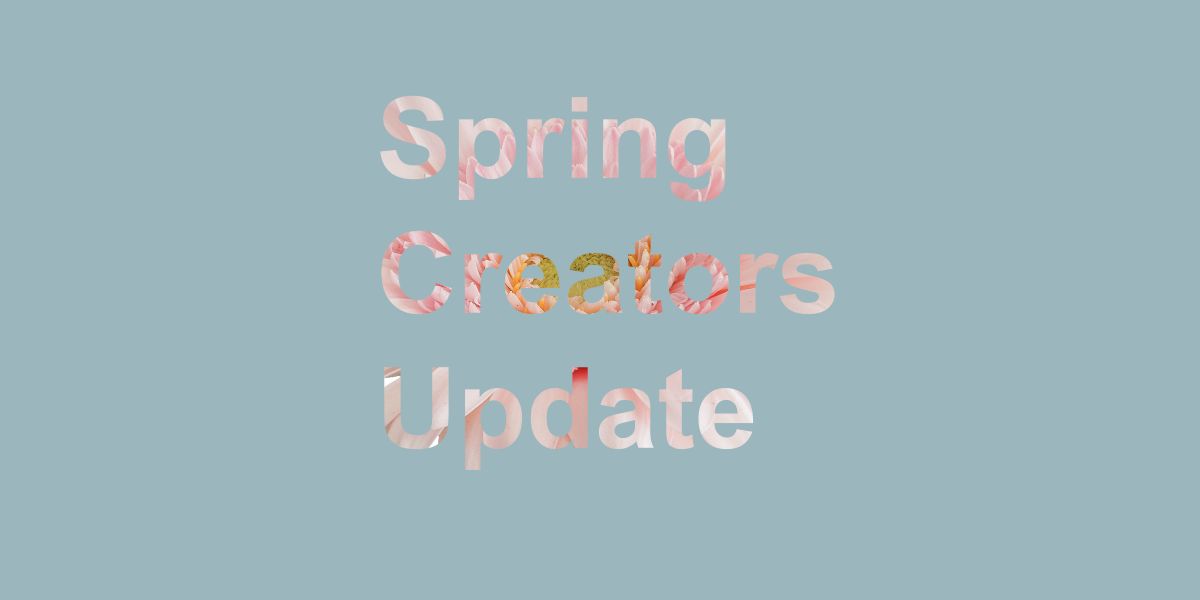
Det er lidt svært at læse og slags klodsetmåske at tilføje et slag omkring det vil gøre det bedre. Det er lettere at læse nu, og poenget med alt dette er, at du stadig kan tilføje effekter til tekstlaget, selv efter at du har fyldt det med et billede.
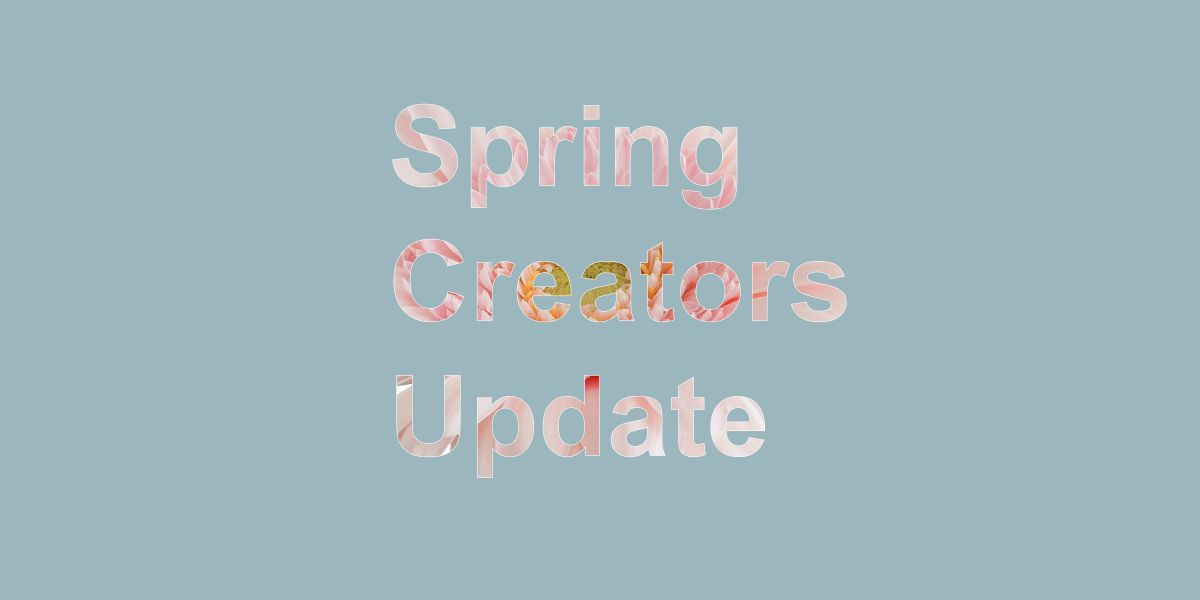
Denne effekt er temmelig let at opnå, og du kanBrug det også til at udfylde billeder med billeder. Du kan ændre størrelsen på det billede, du har udfyldt teksten med når som helst ved hjælp af transformationsværktøjerne. Nogle effekter, såsom farveoverlejringseffekten, kan ikke bruges, når du har tilføjet en klippet maske. Effekten gælder som normalt, men den skjuler det udfyldte billede og efterlader dig et monotonfarvet tekststykke.
Bliv ikke båret med denne effekt. Det er let at anvende, men vanskeligt at få det rigtige. Husk altid, at dit endelige billede ikke skal være så optaget, at det ikke leverer en meddelelse.













Kommentarer